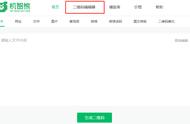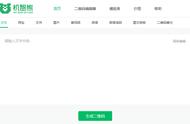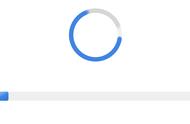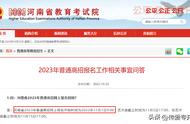制作可套用的Word模板,可结合第三方工具来实现,比如「表填填」在线表单工具进行表单设计和收集数据,上传标记好可变部分书签的word文档来完成数据处理和文档生成操作。适用于制作需要多人填写的应聘登记表、施工日志、学生档案、证明文件、员工信息等需要重复填充和替换文字的word模板。

大致分为以下几个步骤:
1、创建word模板创建一个包含固定文本和可变部分的word模板,将可变部分用书签标记(格式为"{}"加上书签)。将Word保存为“.docx"格式。
如下图中的离职证明中,姓名、性别等信息为可变的内容,以{姓名}、{性别}标记。

离职证明
2、表单设计设置「表填填」表单,将需要填入模板的书签设置成表填填的输入项。确保输入项与书签名称相对应。
如下图中「表填填」的姓名输入项对应word模板中的{姓名}标签。

设计表填填表单
3、分享填写、提交即可下载相关文件。填写的信息自动填充到下载的word文件中。

如果想要让他人扫码填写,并自动生成填写好数据的word文件,直接分享「表填填」生成的二维码、微信链接可将小程序嵌入到自己的微信公众号中即可。
微信搜索小程序「表填填」立即使用吧。
详细操作可参考如下链接。
,